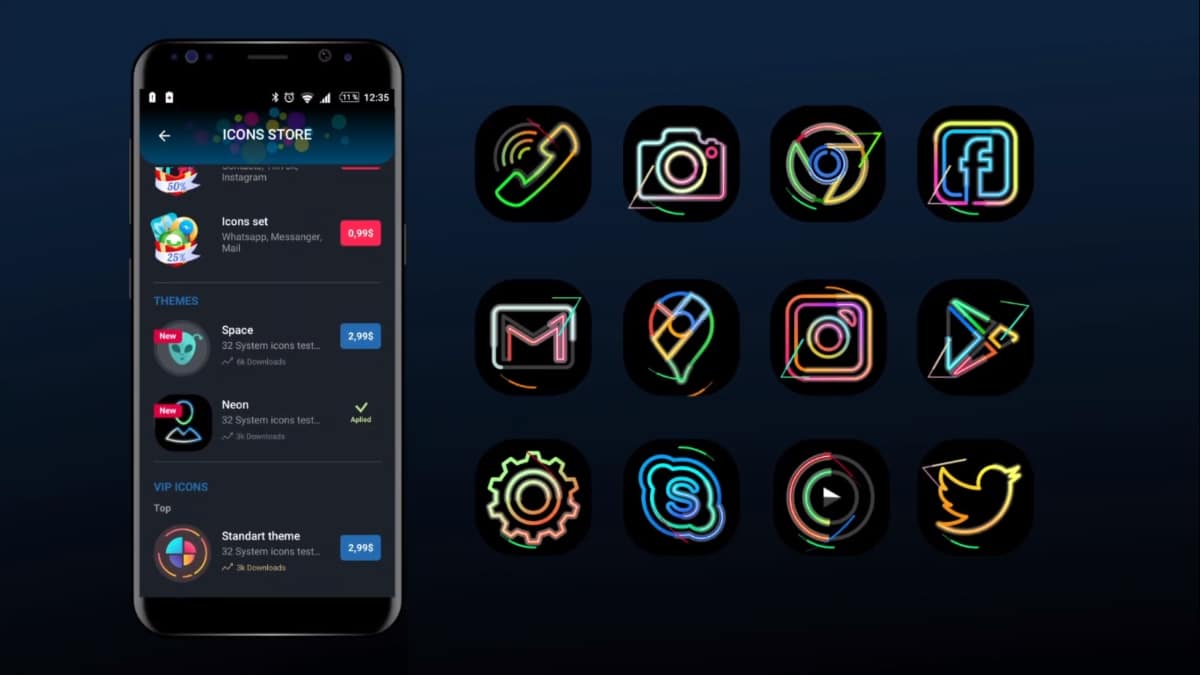
Het is over het algemeen wat miljoenen gebruikers in de wereld die een smartphone gebruiken, doen., installeer apps op uw apparaat voor een schat aan functies. Doe je er veel, dan zie je een groot aantal icoontjes op het scherm, zowel op het startscherm als op het tweede en derde scherm.
Hoewel je het niet weet, heb je in Android een functie die het vak toevoegt dat je van elk van de applicaties ziet, het is van vitaal belang als je niet elk venster wilt vullen. Door ze te installeren, raakt de telefoon overbelast en elke keer kost het veel meer om te laden, omdat er te veel open processen zijn.
We zullen het je laten zien hoe u pictogrammen op het startscherm op uw Android-telefoon kunt verwijderen, waardoor het systeem een beetje lichter wordt bij het plaatsen van elk van hen in de volgorde van installatie. Elk van hen wordt meestal gebruikt, hoewel andere dat niet zijn, dus het is het beste om de gewenste te verwijderen en minder te gebruiken.
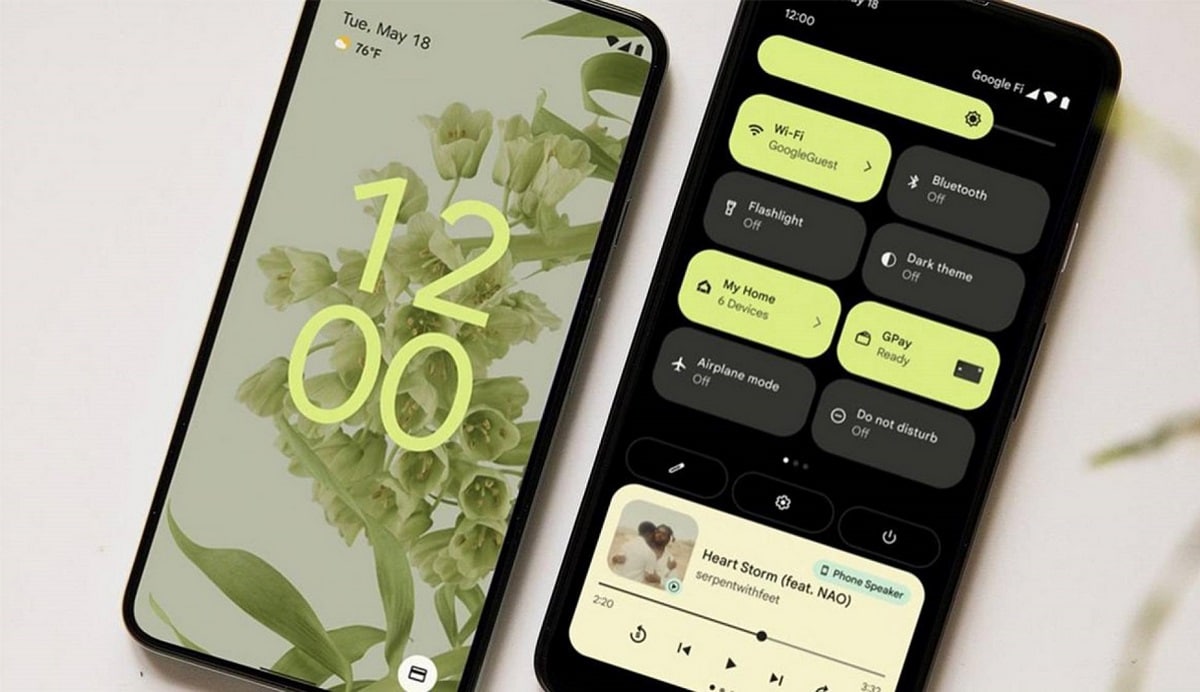
Verwijder alles wat je niet vaak gebruikt
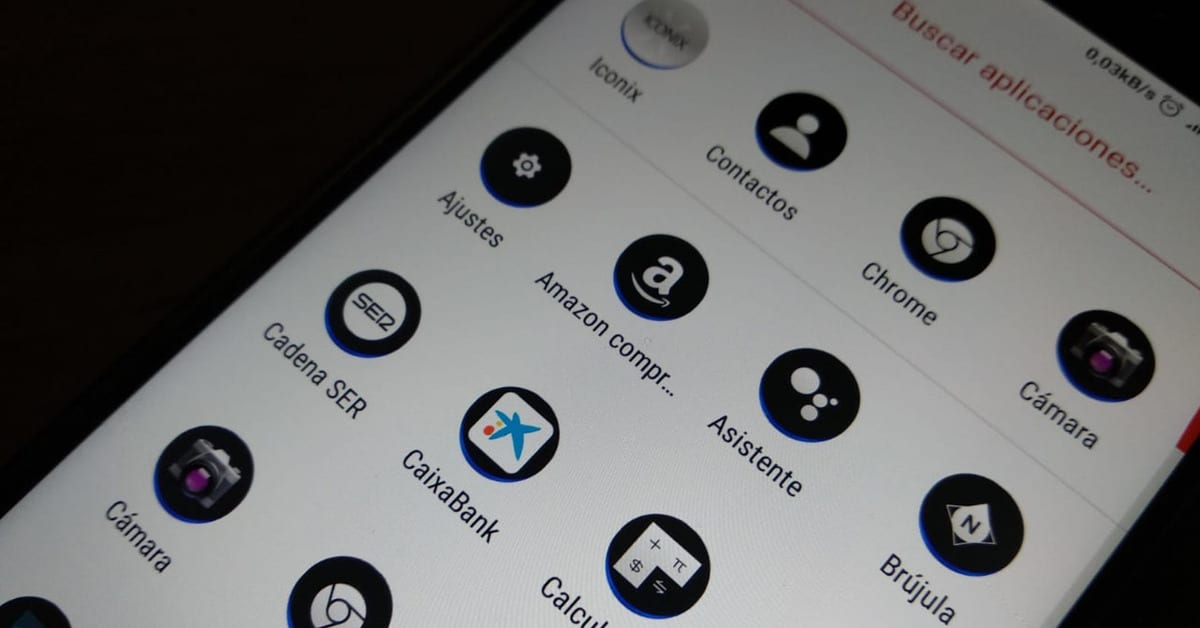
Er zullen zeker apps zijn die je meer gebruikt dan andere, zelfs sommige die u lange tijd niet eens hebt geopend, wat normaal is omdat ze niet essentieel zijn om dag in dag uit te functioneren. Ze zijn in wezen vergelijkbaar met die gemaakt door andere systemen, een duidelijk voorbeeld is Windows, dat kan worden verwijderd zonder het gebruik ervan te beïnvloeden.
De Play Store heeft miljoenen applicaties, waaronder videogames, waartoe alle gebruikers toegang hebben. Winsten overheersen boven hen, hoewel ze aan gewicht winnen in de afgelopen jaren en zijn volgens een onderzoek meestal in ten minste 25% van de apparaten geïnstalleerd.
De pictogrammen zijn fundamentele pijlers als het gaat om het willen openen van een applicatie snel, dankzij hen heb je de bestelling zoals je wilt als je ze een voor een plaatst. Als je er meer dan 30 hebt, moet je het bureaublad van je mobiel een beetje lichter maken, vooral als je er snel een wilt vinden zonder alle gemaakte desktops te hoeven bekijken.
Pictogrammen van het startscherm verwijderen
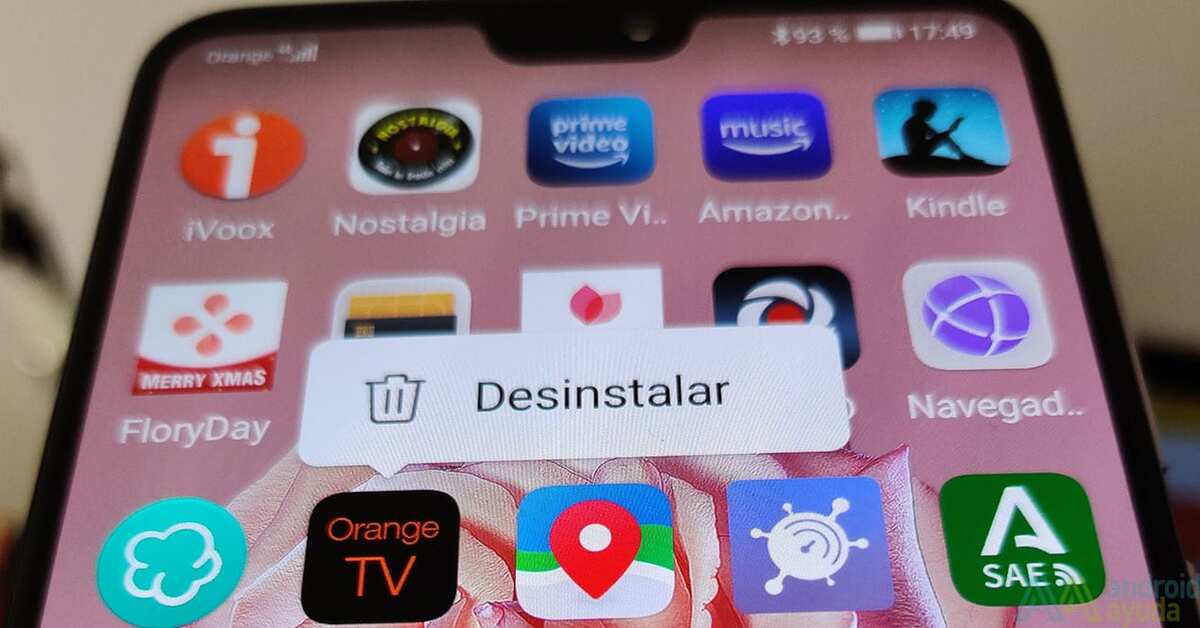
De beste manier om pictogrammen op het startscherm te verwijderen, is door de standaardmanier te gebruiken, waarmee de applicatie niet wordt verwijderd, omdat we deze niet zouden moeten openen in de implementatie van de apps. Android staat, net als andere systemen, de verwijdering van dat pictogram toe en dat het daar blijft staan ondanks het verwijderen van die toegang die bekend staat als snel.

Het eerste is om aan te geven welk pictogram u wilt verwijderen van het eerste, tweede of derde scherm. Als u meer schermen heeft, moet u er minstens één of twee verwijderen. Hoe meer openingen je hebt, de prestaties in het algemeen zullen minder zijn dan verwacht, rekent het er ook op dat de apps op de achtergrond geopend zijn.
Pictogrammen van het startscherm verwijderen, Doe het volgende:
- Ontgrendel de terminal en ga naar het apps-scherm die u wilt verwijderen
- Druk op het pictogram dat u wilt verwijderen, sommige fabrikanten geven de optie "Verwijderen", dit zal het pictogram verwijderen, terwijl de andere mogelijkheid "Verwijderen" is, kies de eerste
- Als u deze optie niet kunt vinden, slaat u deze stap over en probeer het volgende
- Druk erop en sleep het omhoog totdat je een optie ziet met de tekst "Verwijderen" of "Verwijderen", deze staat bovenaan
- Verschillende versies van Android lieten aanvankelijk een "X" zien, nu alleen een naam, wat duidelijker is wanneer u een snelkoppeling van het bureaublad wilt verwijderen en in het toepassingsmenu wilt behouden
Verwijder Android-bureaubladpictogrammen met Nova Launcher

Een goede bondgenoot als het gaat om het verwijderen van pictogrammen van het bureaublad van je Android-telefoon is Nova Launcher, een hulpprogramma dat verder gaat dan het aanpassen van uw terminal. Deze applicatie is beschikbaar op Android en andere systemen, de functies zijn vrij veel, dus het zou bijna eindeloos zijn om ze allemaal op te sommen.
Nova Launcher heeft een enorm potentieel, waaraan de mogelijkheid is toegevoegd om apps te verwijderen zonder het gebruik ervan te beïnvloeden. U hebt de tool specifiek hieronder gedownload, installeer deze in een paar seconden en volg elk van de stappen om de snelkoppeling naar de toepassing te kunnen verwijderen.
Om dit proces uit te voeren, doet u het volgende op uw apparaat:
- Het eerste en belangrijkste is om Nova Launcher te downloaden klik op uw telefoon op het onderstaande vak en ga verder met de installatie
- Zoek naar het pictogram dat u in het bijzonder wilt verwijderen, zelfs als u het verwijdert, ziet u het wanneer u alle apps weergeeft
- Druk lang op het pictogram, ziet u enkele opties
- Kies degene die zegt "Toepassingsinformatie" en klik op "Verwijderen"
- Hierna zal het direct verdwijnen
Dit verschijnt omdat we de Nova Launcher-applicatie hebben, die als launcher zal fungeren, kunnen we tegelijkertijd een groot aantal dingen doen, waaronder bijvoorbeeld applicaties verplaatsen en meer. Door een applicatie te gebruiken, kunnen we er veel dingen mee doen, waaronder het van dat scherm kunnen verwijderen, de snelle start en meer.

Maak er nooit een snelkoppelingspictogram van
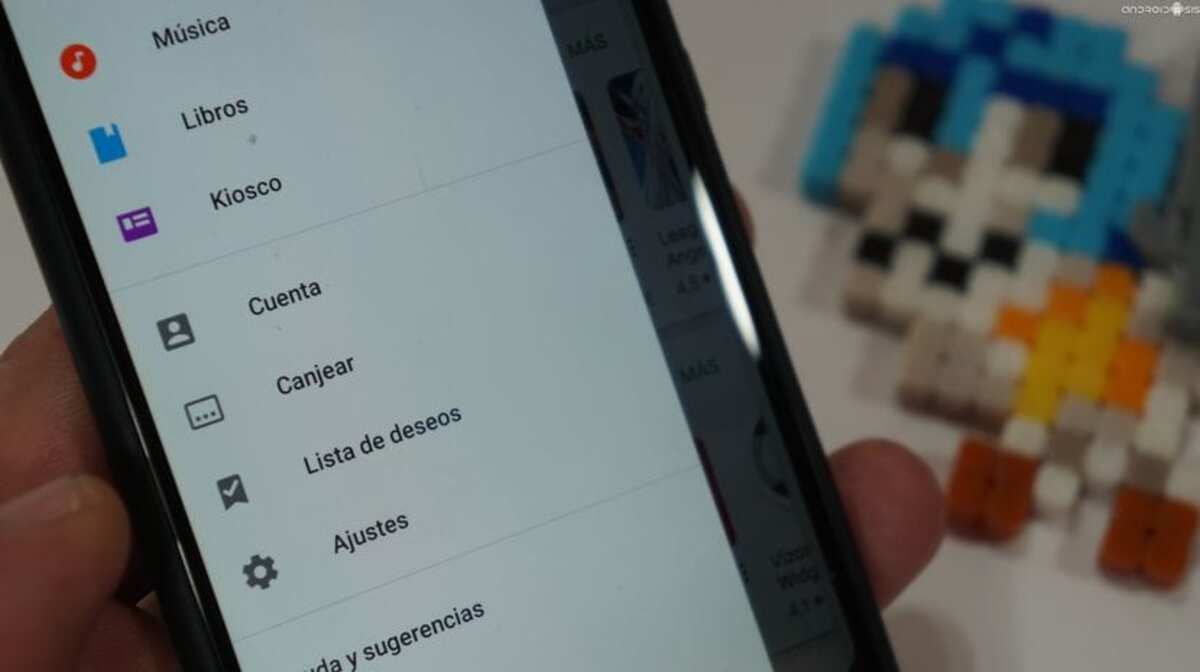
Met Android kan een app worden geïnstalleerd zonder dat er een snelkoppeling hoeft te worden gemaaktHiervoor is het belangrijk om door de Play Store te gaan, waar de vorige configuratie is. Vanuit de winkel kunnen we ervoor zorgen dat bij het installeren van een applicatie op geen van de schermen een pictogram wordt gemaakt.
Om dit proces uit te voeren, doe dit stap voor stap:
- De eerste stap is het openen van de Play Store op je telefoon
- Klik op de drie horizontale lijnen om de vervolgkeuzelijst te openen en het volledige menu beschikbaar te hebben
- Klik op "Instellingen" en wacht tot alle opties zijn geladen
- Je moet het vinkje verwijderen dat verschijnt bij de melding "Pictogram toevoegen aan het startscherm", deze verschijnt in "Algemeen", hiervoor moet je alles bekijken en dit uitvinken
